Différences entre versions de « Configuration Outlook 2013 - MAPI »
| Ligne 15 : | Ligne 15 : | ||
[[:en:Configuration Outlook 2013 - MAPI]] | [[:en:Configuration Outlook 2013 - MAPI]] | ||
[[en:Configuration Outlook 2013 - MAPI]] | [[en:Configuration Outlook 2013 - MAPI]] | ||
| + | |||
| + | {{#seo: | ||
| + | |title=Configuration Outlook 2013 - MAPI | ||
| + | |title_mode=append | ||
| + | |keywords=these,are,your,keywords | ||
| + | |description=Comment configurer Outlook 2013 - MAPI | ||
| + | |image=Uploaded_file.png | ||
| + | |image_alt=Wiki Logo | ||
| + | }} | ||
| + | |||
'''''Comment configurer son client mail Outlook 2013 pour une connexion en MAPI (ie: <span class="notranslate">Exchange</span> avec synchronisation de mails, contacts, calendriers, etc.)''''' | '''''Comment configurer son client mail Outlook 2013 pour une connexion en MAPI (ie: <span class="notranslate">Exchange</span> avec synchronisation de mails, contacts, calendriers, etc.)''''' | ||
Version actuelle datée du 23 septembre 2021 à 10:14
fr:Configuration Outlook 2013 - MAPI he:תצורת Outlook 2013 - MAPI ro:Configurare Outlook 2013 - MAPI ru:Конфигурации Outlook 2013 - MAPI pl:Konfiguracja Outlook 2013 - MAPI ja:設定 Outlook 2013 - MAPI ar:تكوين Outlook 2013-MAPI zh:配置 Outlook 2013 年-MAPI de:Konfiguration Outlook 2013 - MAPI nl:Configuratie Outlook 2013 - MAPI it:Configurazione Outlook 2013 - MAPI pt:Configuração Outlook 2013 - MAPI es:Configuración Outlook 2013 - MAPI en:Configuration Outlook 2013 - MAPI
Comment configurer son client mail Outlook 2013 pour une connexion en MAPI (ie: Exchange avec synchronisation de mails, contacts, calendriers, etc.)
ATTENTION, CETTE FAQ EST OBSOLETE, MERCI D'UTILISER CELLE-CI : Configuration Outlook Mapi
1. Sélectionnez l’icône “Courrier” du Panneau de Configuration de votre PC .
Si vous disposez déjà d'un ou de plusieurs comptes mails sur votre PC cliquez sur “Afficher profils”.
2. Créez un nouveau profil en cliquant sur “Ajouter”.
Ecrivez le nom de ce nouveau profil et cliquez sur OK.
3. La fenêtre "configuration de compte automatique" s'affiche. Cocher la case “Compte de messagerie”, remplissez les champs puis faites suivant.
4. Une fenêtre "Autoriser ce site web à configurer les paramètres du serveur adressemail@domaine.tld peut appraître lors d'une première configuration, cochez la case "ne plus me poser la question à propos de ce site web" et cliquez sur "autoriser"
5. Si l'autodiscover du domaine est bien configuré, la configuration se termine en succès. il ne reste plus qu'a cliquer sur "terminer"
Le nouveau profil apparaîtra dans la fenêtre des profils. Si vous désirez que ce profil soit celui par défaut à l'ouverture d'Outlook, sélectionnez alors l’option "Toujours utiliser ce profil" dans la fenêtre des profils. Cliquez sur OK, pour fermer la fenêtre.
Une fois votre compte configuré, ouvrez votre logiciel client Outlook. Un nom d’utilisateur et un mot de passe vous seront demandés, insérez les données de votre compte de messagerie. Si tout est correct, vous pourrez accéder à votre compte sur le serveur Exchange.
Plus d'informations : Hosted Exchange
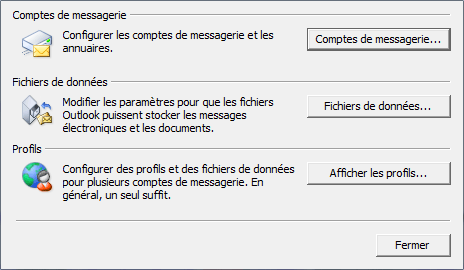
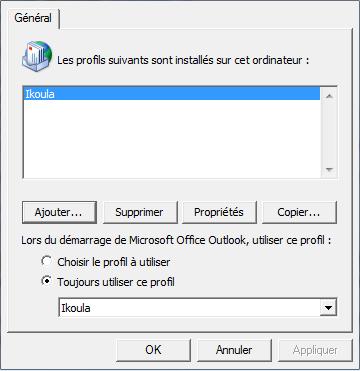
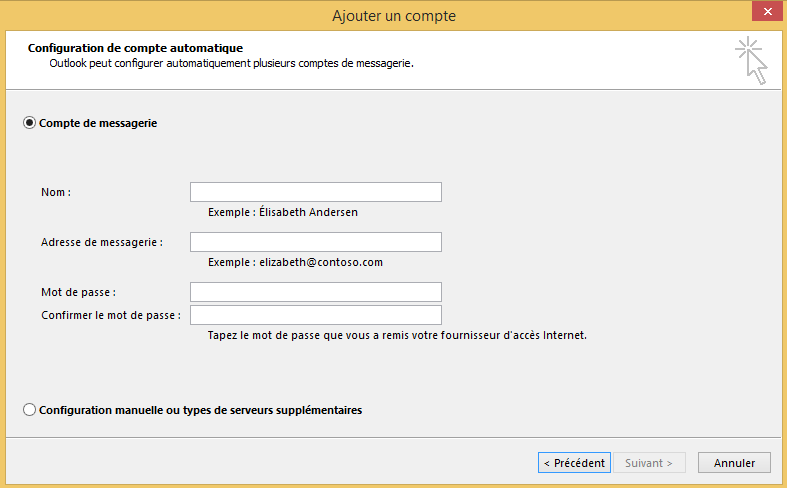
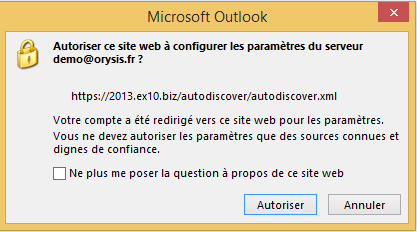
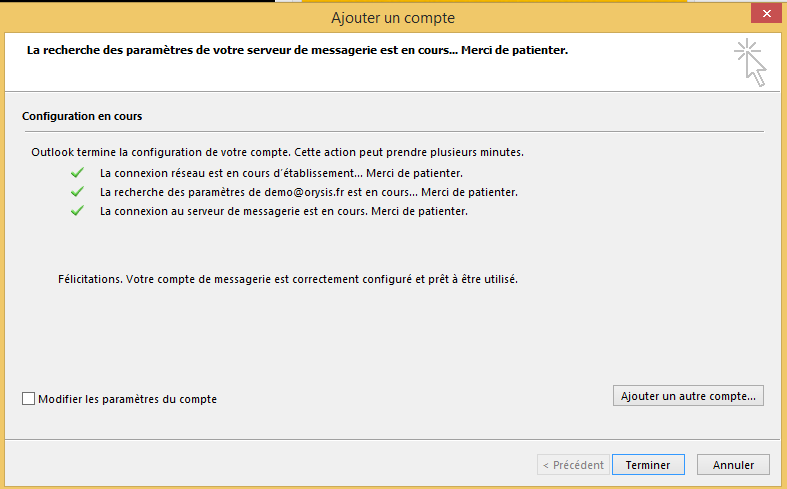
Activer l'actualisation automatique des commentaires